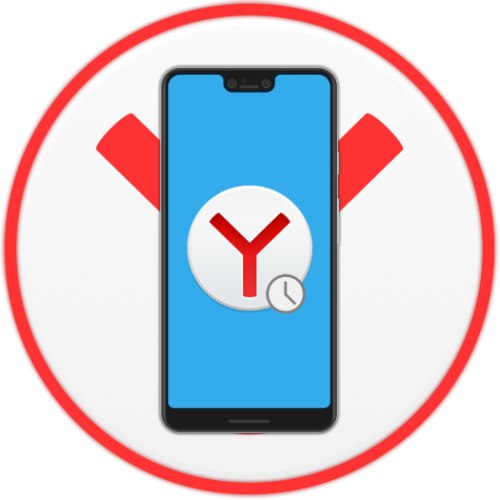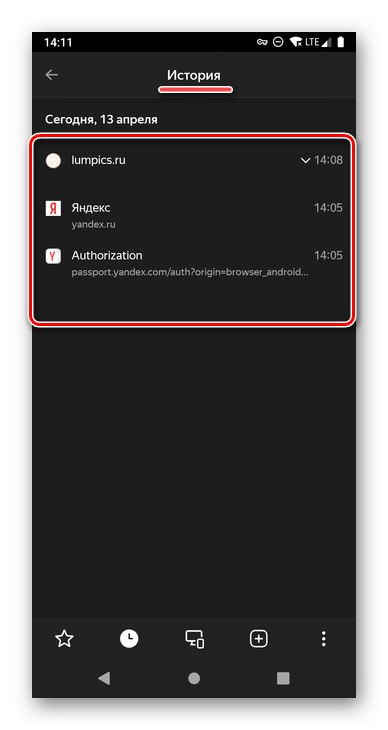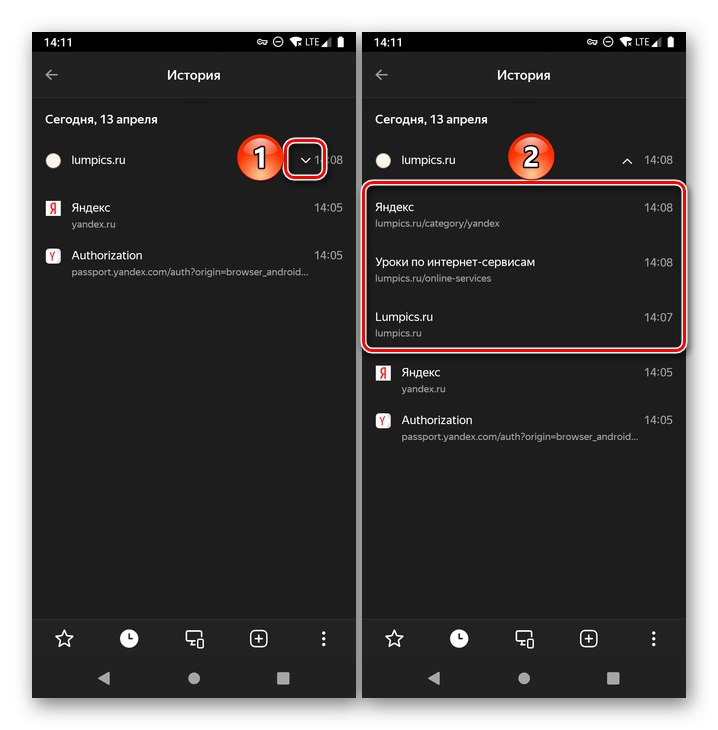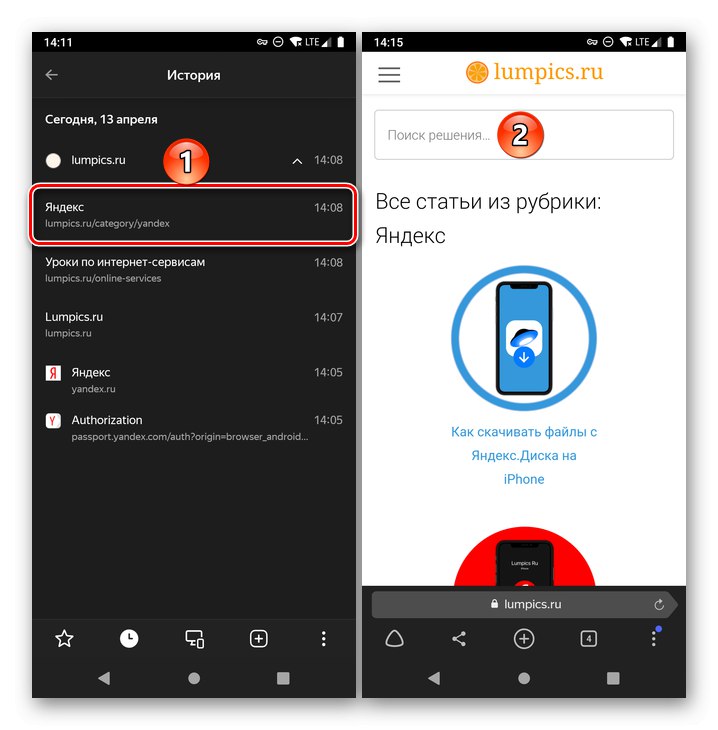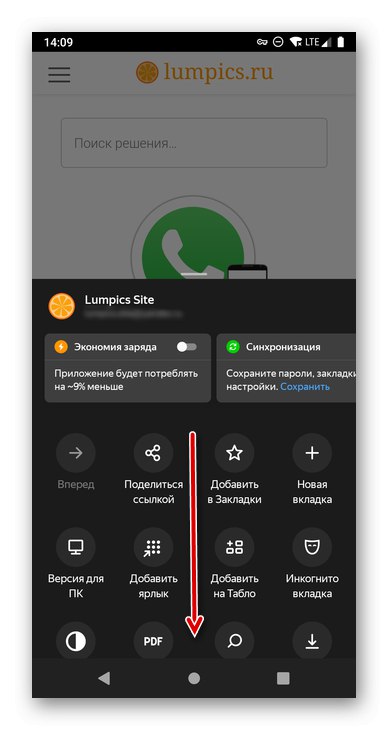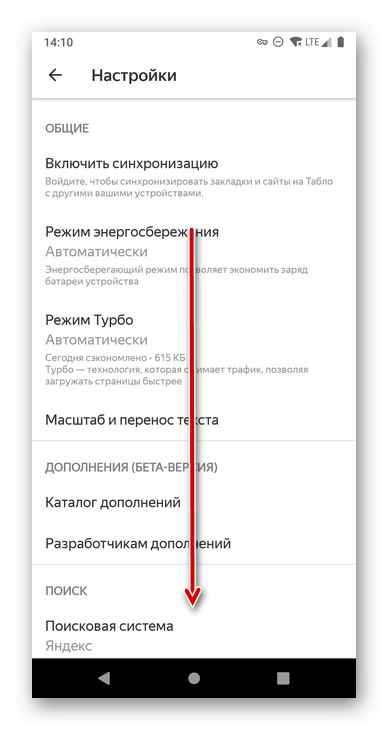Přesto, že je předinstalován na mnoha smartphonech Android Google Chrome je docela dobré řešení pro surfování po webu, mnoho lidí dává přednost použití produktu domácího vývojáře - Yandex Browser, stejně jako samostatné aplikace Yandex. První ukládá historii prohlížených webových stránek, druhá - historii požadavků. Možná se budete muset podívat na tyto údaje a dnes vám řekneme, jak na to.
Přečtěte si také: Jak zakázat reklamy v prohlížeči v systému Android
Možnost 1: Prohlížeč Yandex
Mobilní verze webového prohlížeče Yandex se příliš neliší od jeho staršího bratra pro PC. Do historie navštívených webů můžete vstoupit a zobrazit je pomocí nabídky aplikace.
- Na libovolném z webů nebo na domovské stránce prohlížeče klepněte na tlačítko napravo od adresního řádku a zobrazte počet otevřených karet.
- V zobrazené nabídce klikněte na ikonu hodin.
- Otevře se historie stránek, které jste nedávno navštívili.
![Historie se otevřela v prohlížeči Yandex pro Android]()
Pokud jste si prohlédli několik stránek na jednom webovém zdroji, můžete je zobrazit kliknutím na ikonu vpravo od adresy.
![Prohlížení jednotlivých stránek webu prostřednictvím Historie v prohlížeči Yandex pro Android]()
Chcete-li přejít na web, dotkněte se jeho názvu nebo adresy URL.
![Navigace na web pomocí Historie v prohlížeči Yandex pro Android]()
Pokud používáte prohlížeč Yandex nejen na chytrém telefonu se systémem Android, ale také například na PC, jste přihlášeni ke svému účtu a máte aktivovanou synchronizaci dat, můžete také vidět otevřené karty v aplikaci. Chcete-li to provést, přejděte do sekce "Další zařízení".
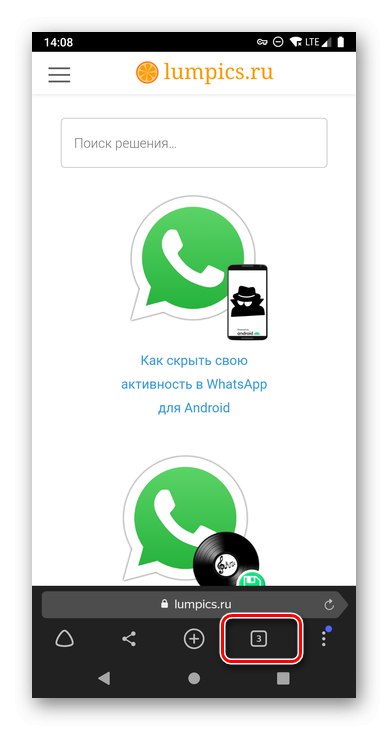
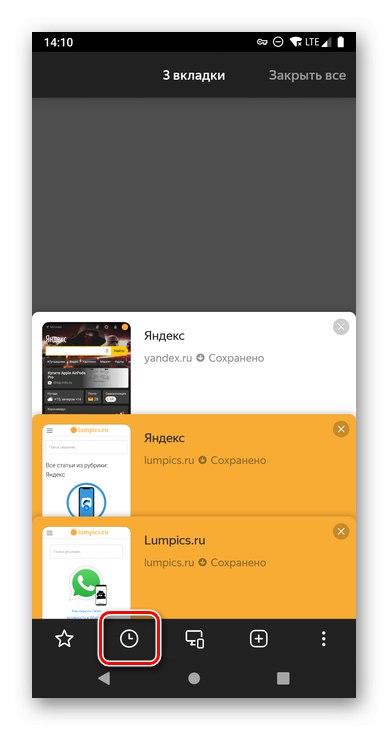
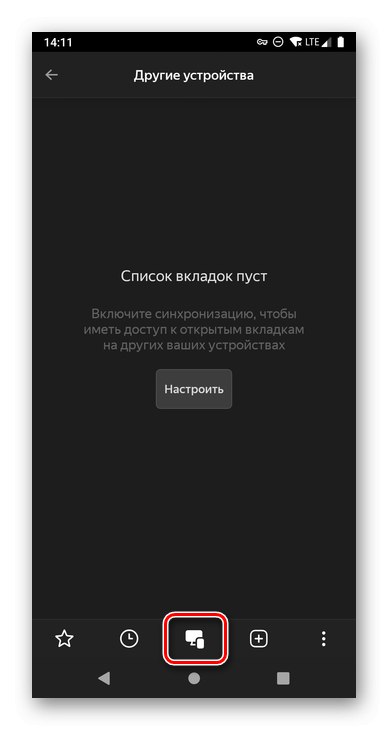
Přečtěte si také: Synchronizace dat v prohlížeči Yandex
V některých případech může být část historie v mobilním webovém prohlížeči Yandex prázdná. Existují dva důvody - ruční vymazání dat aplikace nebo deaktivace příslušné funkce v jejím nastavení. Je nemožné vrátit první akci zpět, ale oprava druhé není obtížná.
Přečtěte si také: Jak vymazat mezipaměť v systému Android
- Vyvolejte nabídku Prohlížeč Yandex klepnutím na tři tečky napravo od tlačítka s počtem záložek.
- Posuňte seznam dostupných možností dolů
![Procházení nabídkou v prohlížeči Yandex pro Android]()
a jdi do „Nastavení“.
- Najděte blok v sekci, která se otevře „Důvěrnost“
![Procházení dostupným nastavením v prohlížeči Yandex pro Android]()
a přesuňte přepínač do aktivní polohy „Zachovat historii“.
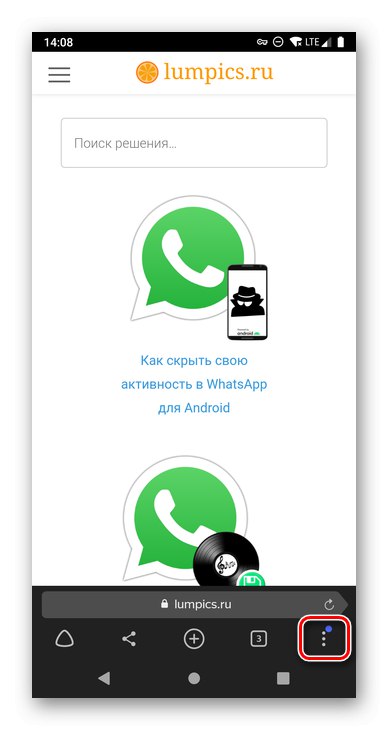
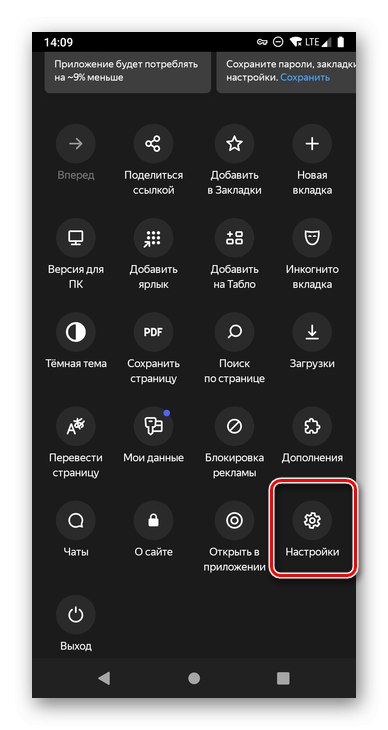
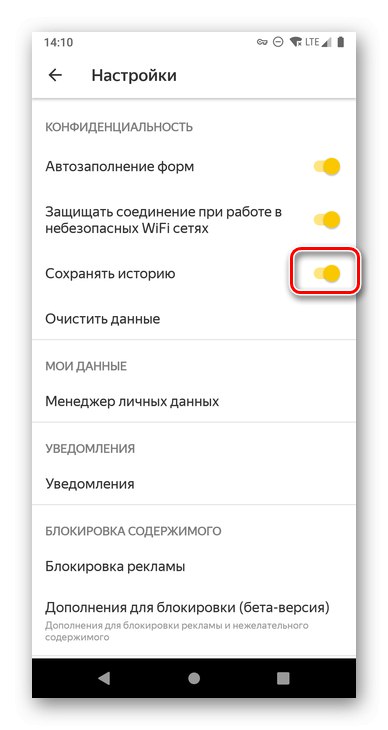
Od nynějška bude webový prohlížeč Yandex stejně jako dříve ukládat historii procházení. Tato funkce je v něm ve výchozím nastavení aktivována.
Možnost 2: Yandex
V této aplikaci není možné zobrazit příběh podobný příběhu v prohlížeči Yandex. Jediné, co lze udělat, je umožnit Yandexu ukládat historii vyhledávacích dotazů. V budoucnu to systém použije pro jednotlivé výzvy.
- Otevřete aplikaci Yandex a přejděte do její nabídky klepnutím na tlačítko vpravo na spodním panelu.
- Jít do „Nastavení“klepnutím na ikonu ve tvaru ozubeného kola v pravém horním rohu.
- Přesuňte přepínač do aktivní polohy naproti položce „Save request history“.
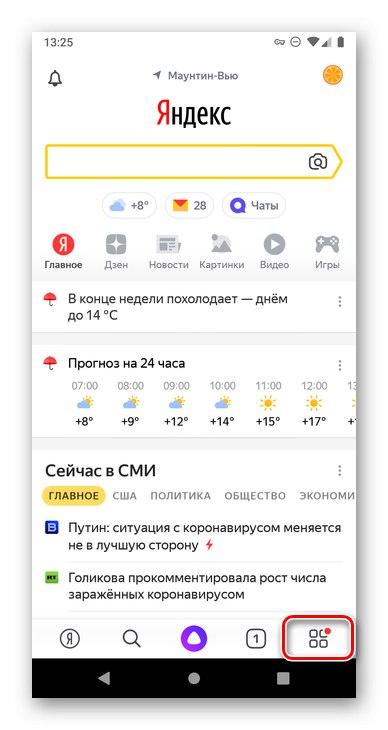
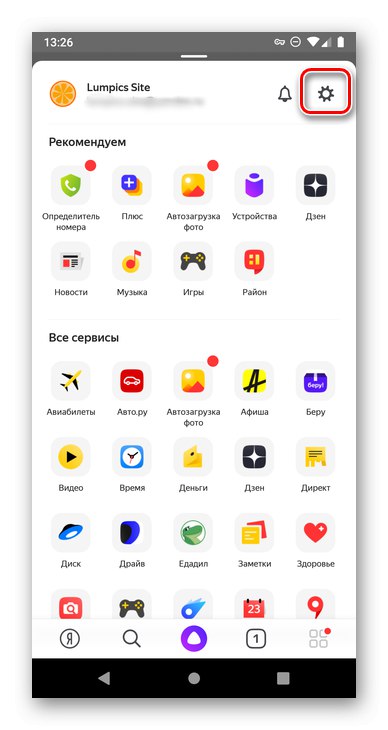
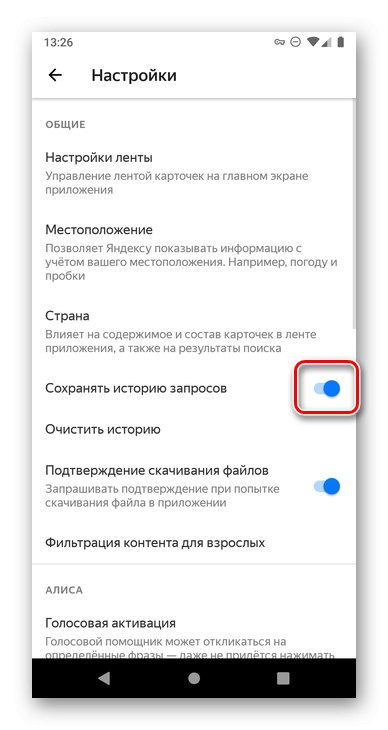
Vymazání a obnovení historie
Možná budete muset zobrazit historii v Yandexu nejen za účelem rychlého přechodu na dříve navštívený web, ale také za účelem odstranění stop po procházení webu - k částečnému nebo úplnému vymazání seznamu dříve otevřených webových zdrojů. Další možnou možností je odstranění vyhledávacích dotazů, které lze provést jak v prohlížeči, tak v klientské aplikaci vyhledávače. O tom všem jsme dříve psali v samostatném článku, s nímž se doporučujeme seznámit.
Více informací: Jak vymazat historii v Yandexu pro Android
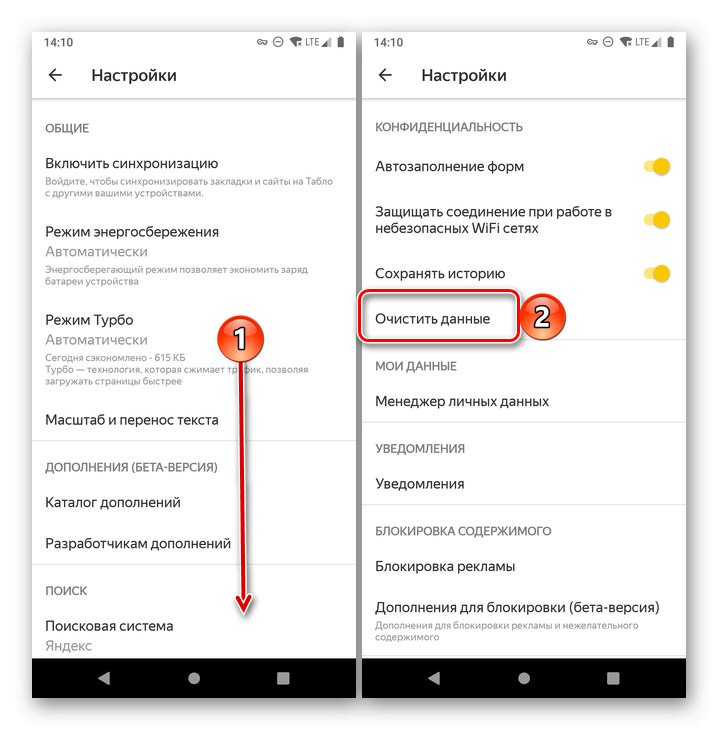
Pokud jste v historii nenašli potřebné webové adresy, které jste nedávno navštívili, nebo jste omylem vymazali tato data, v některých případech bude možné je obnovit. Přesný postup najdete v článku uvedeném na níže uvedeném odkazu.
Více informací: Jak obnovit historii prohlížeče v systému Android
Nyní víte, jak zobrazit historii v prohlížeči Yandex v systému Android a jak povolit aplikaci ukládat vyhledávací dotazy.